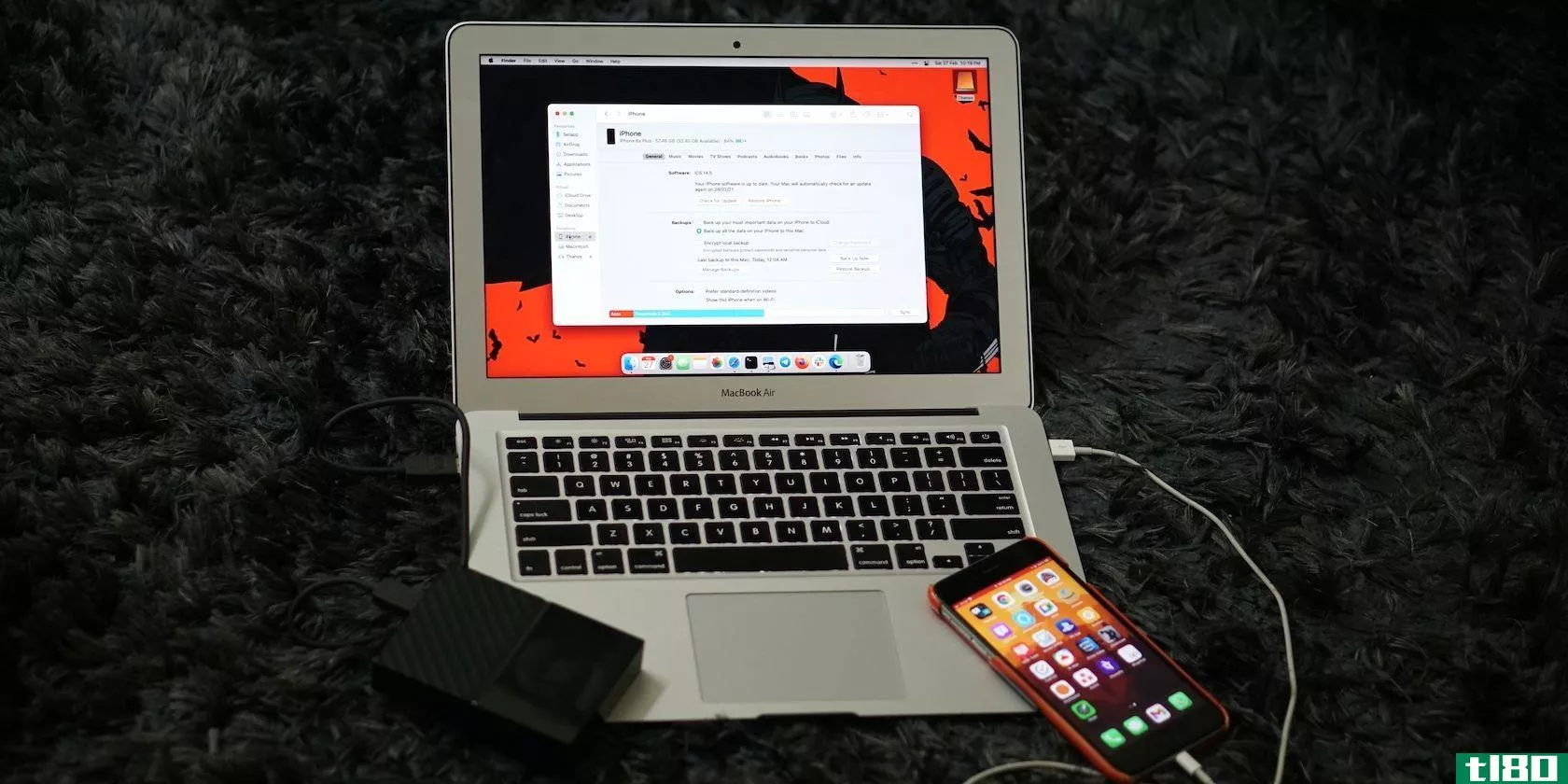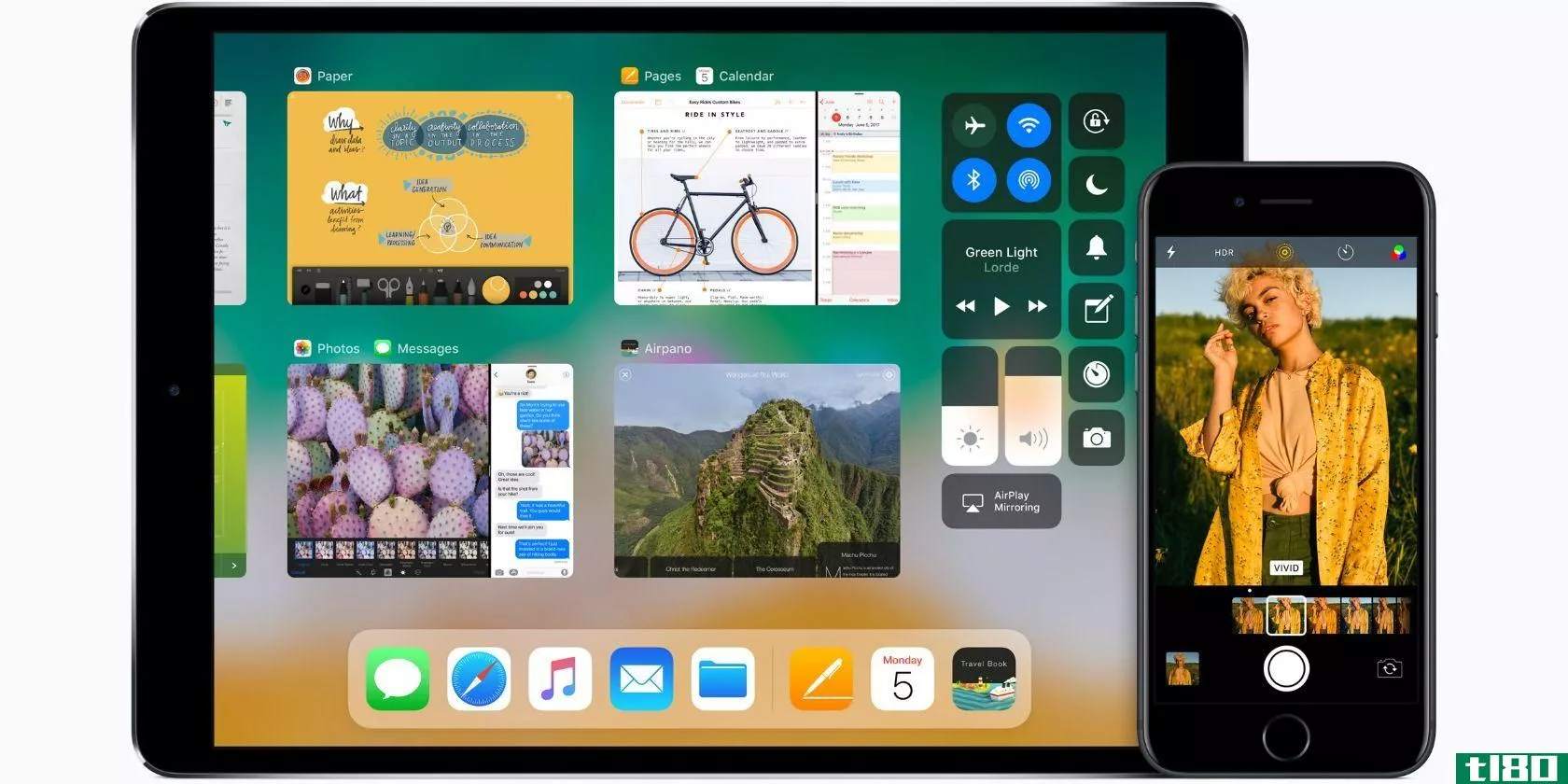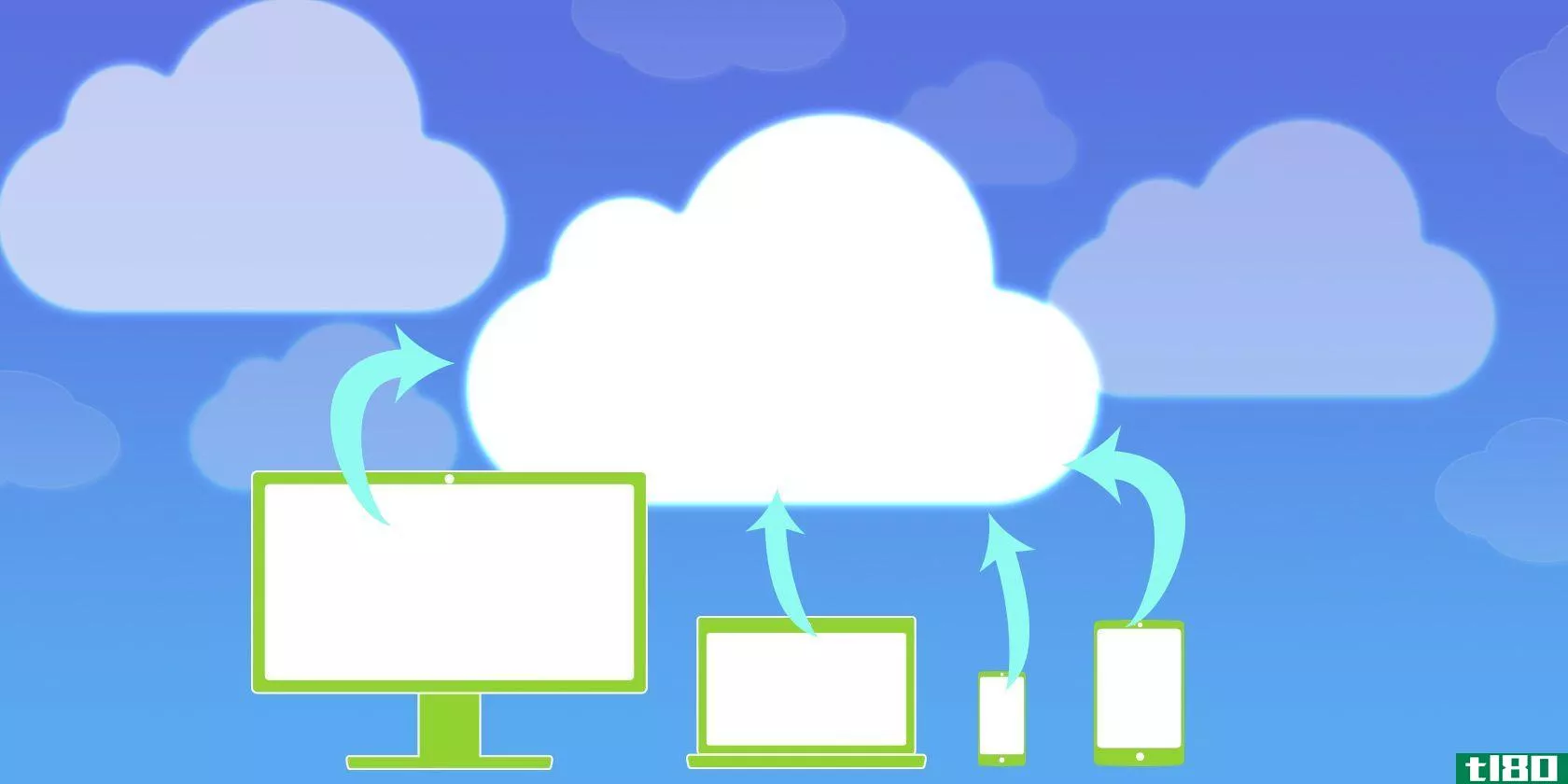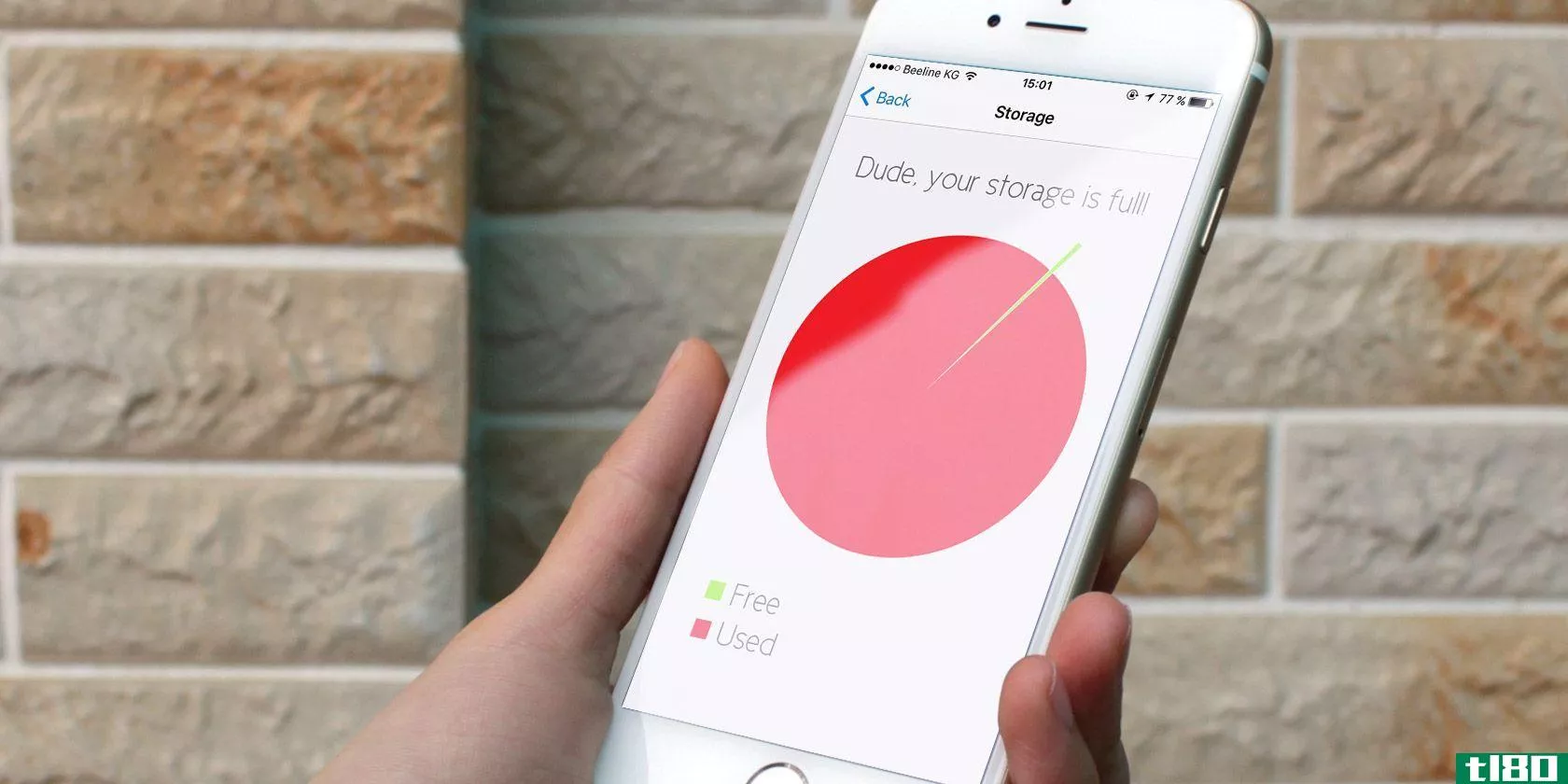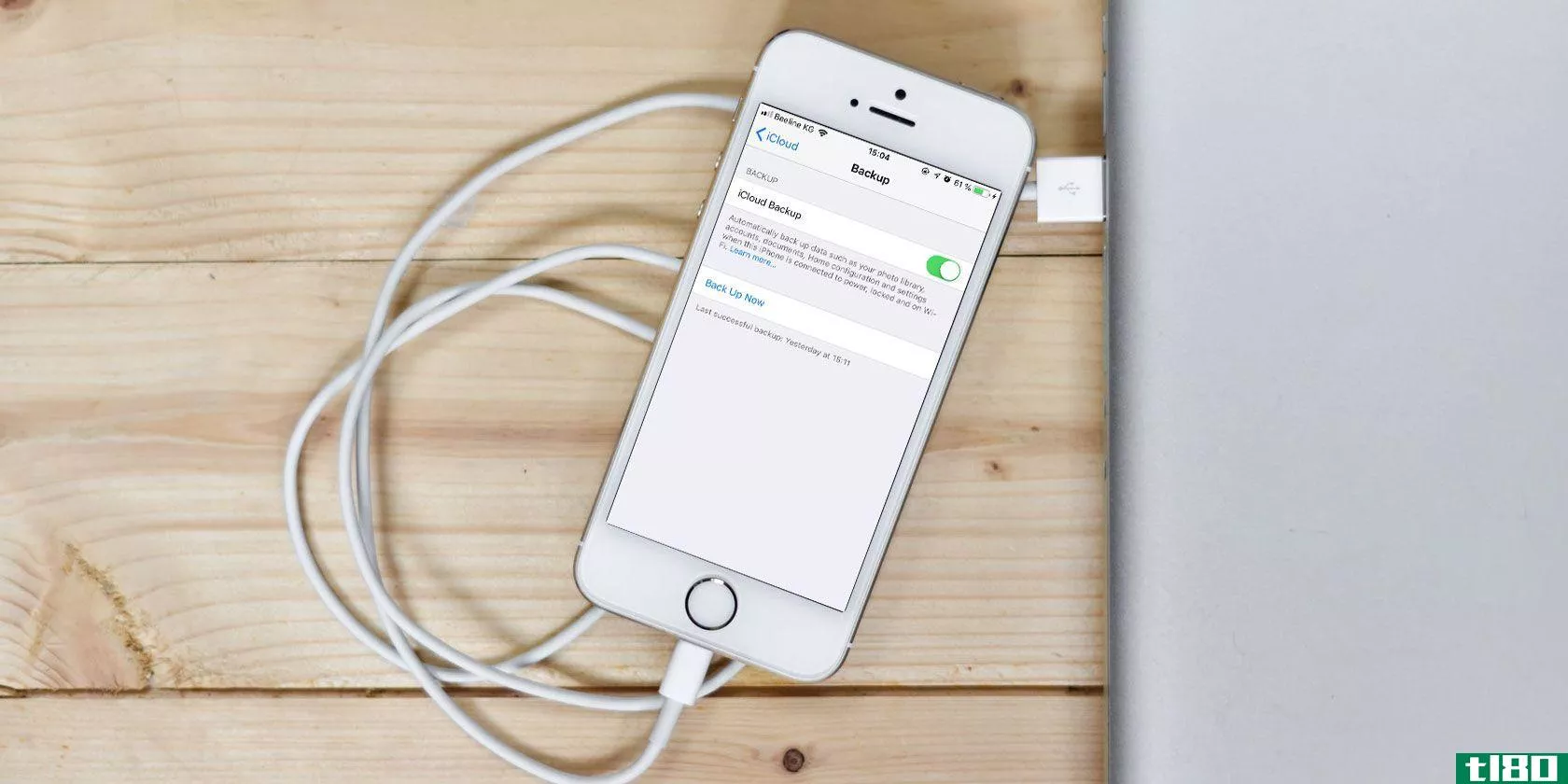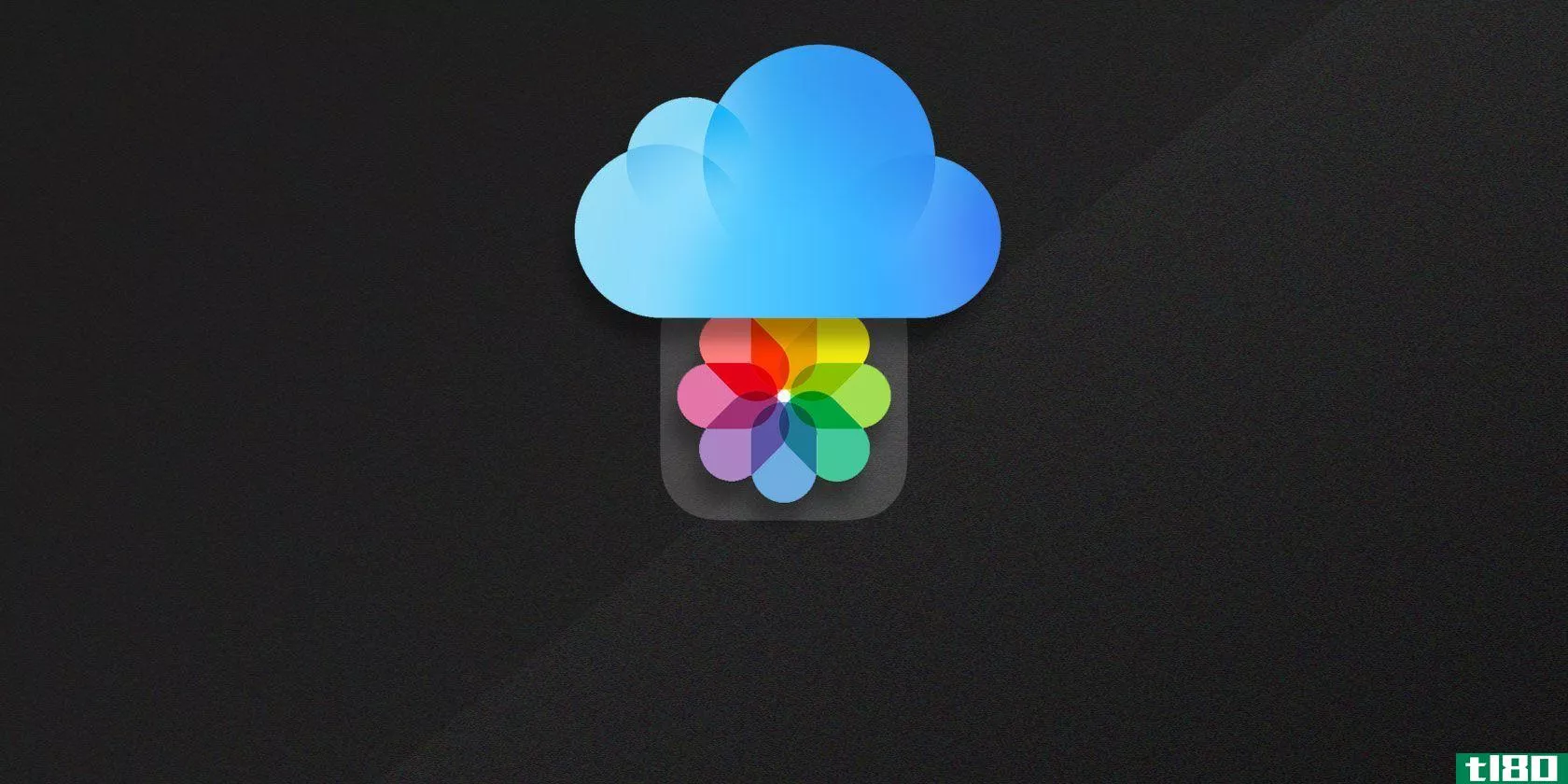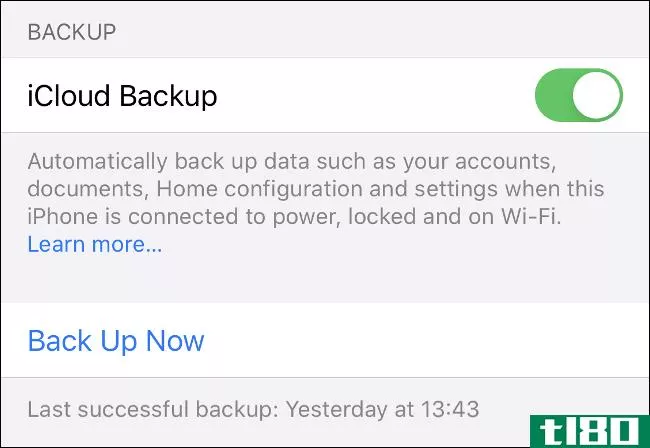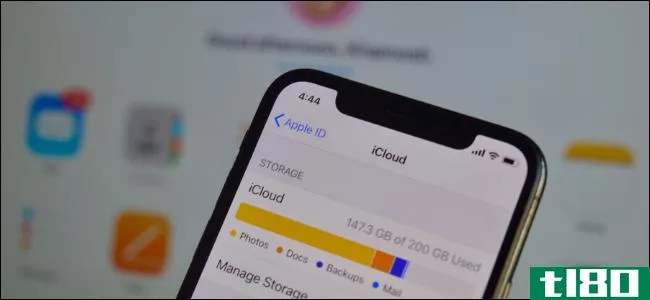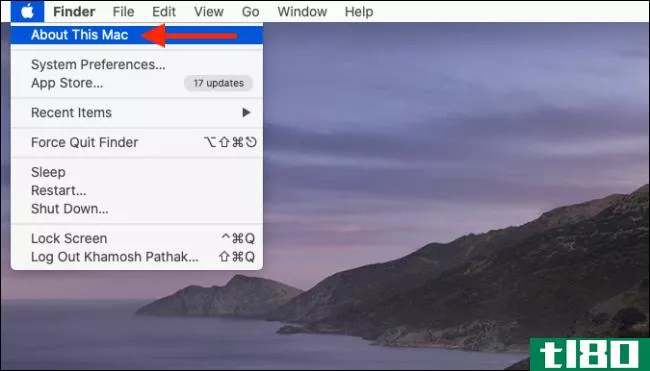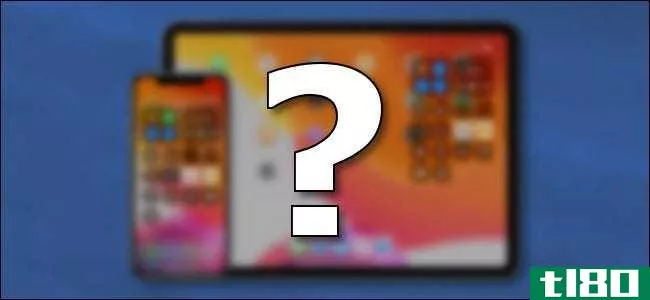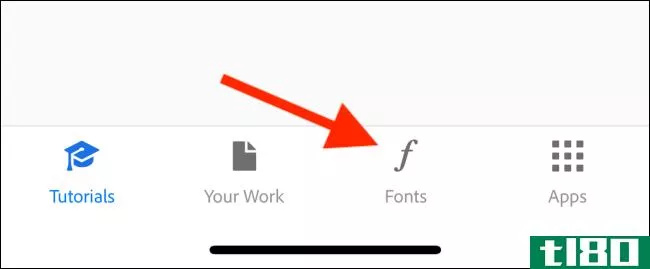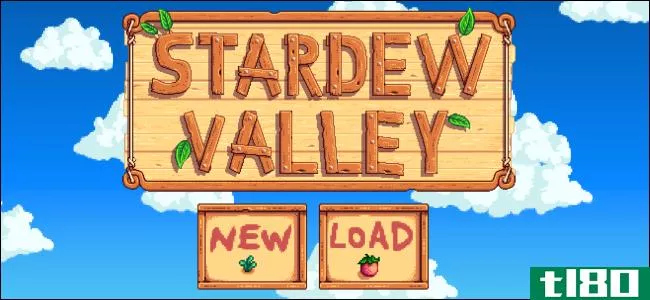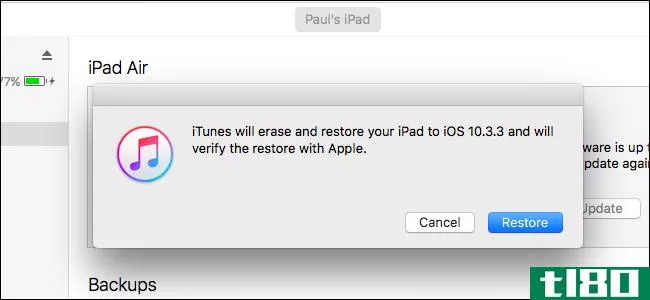如何将文件复制并备份到iphone和ipad上的外部存储器
多亏了iOS 13和iPadOS 13,在iPhone和iPad上处理外部存储终于很容易了。您可以连接USB闪存驱动器和SD卡来复制和备份数据。你是这样做的。
如何将外部存储器连接到iphone或ipad
如果你使用带USB-C端口的2018款iPad Pro,并且有USB-C闪存驱动器,你所要做的就是**闪存驱动器。
如果你有其他的iPad或iPhone,你需要一个适配器。您可以使用Lightning to USB适配器连接任何USB闪存驱动器,这也适用于USB SD卡读卡器。
或者,您可以购买苹果的独立Lightning to SD卡相机阅读器。

对外部硬盘或固态驱动器的支持充其量是不确定的。不过,您可以通过USB-C端口将基于USB-C的外部驱动器直接连接到iPad Pro。需要更大功率的驱动器,尤其是带有旋转硬盘驱动器的驱动器,需要外部电源。
如果您连接驱动器时看到一条信息“此附件需要太多电源”,则必须使用带有电源直通的连接器。你可以让这些与iphone和老式ipad配合使用,使用一个Lightning-to-u**3摄像头适配器,可以通过一个Lightning端口为你的设备(和驱动器)供电。
如何从外部存储器复制文件
我们使用文件应用程序将数据复制到外部存储中或从外部存储中复制数据。首先,使用上述方法之一连接USB闪存驱动器或SD卡,然后打开文件应用程序。
转到“浏览”选项卡。当您在“位置”部分看到您的驱动器时,点击它可查看驱动器上的所有文件和文件夹。
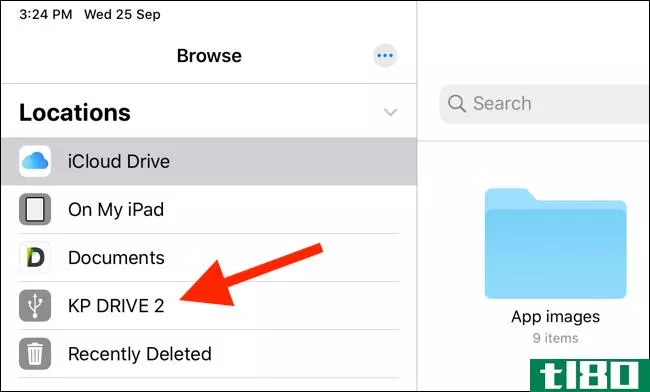
点击一个文件进行预览。文件应用程序有一个强大的媒体查看器。您可以打开文本和音频文件,甚至可以从驱动器观看视频,而无需将其导出到应用程序。
让我们把一些数据从外置硬盘移到iPhone或iPad的本地存储器。首先,在“位置”中,轻触“在我的iPhone上”或“在我的iPad上”部分。
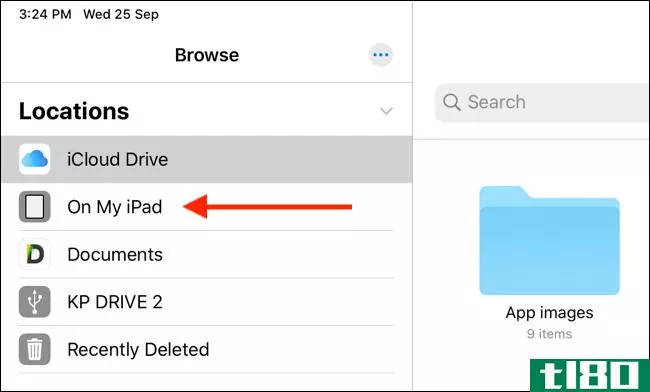
在这里,点击并保持空白,然后选择“新建文件夹”
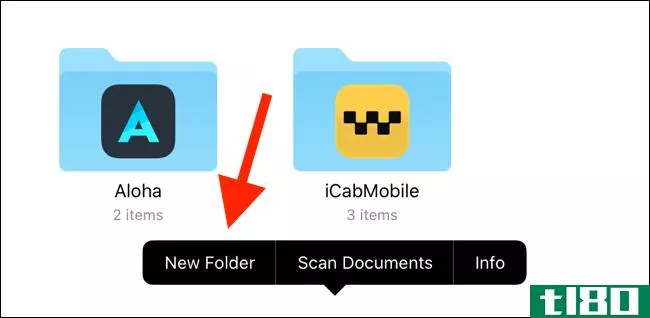
命名,然后点击“完成”为要传输的文件创建一个新文件夹。
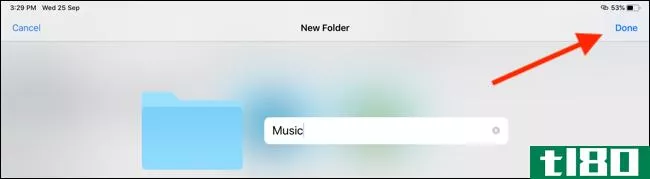
现在,从“位置”部分,选择您的USB闪存驱动器。
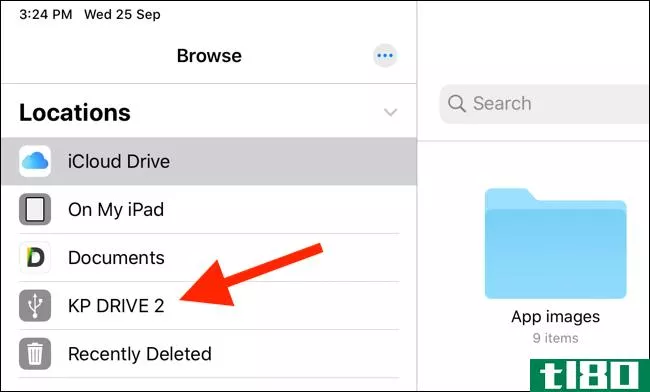
在这里,点击顶部工具栏中的“选择”,然后选择要移动的文件。
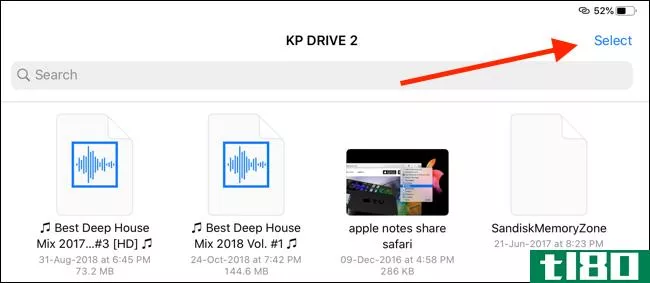
在底部工具栏中,点击“移动”
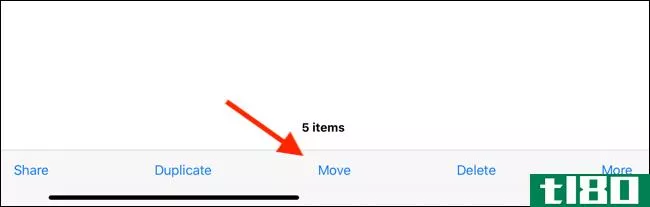
这将打开一个包含“文件”应用程序中所有可用位置的菜单。轻触“On my iPhone”或“On my iPad”以扩展本地存储选项。选择刚创建的文件夹,然后点击“复制”。文件将被传输到该文件夹。
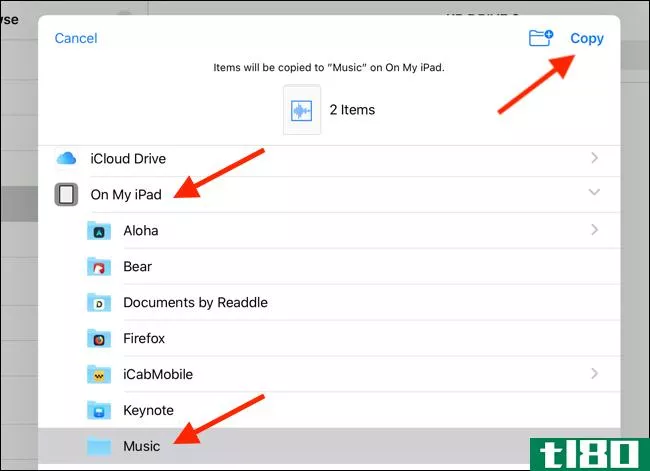
相关:你可以用iPhone或iPad上的Files应用程序做的所有事情
如何将文件复制到外部存储器
连接外部驱动器后,您可以将数据从“文件”应用程序中的任何位置复制到该驱动器,就像上面所做的那样。这意味着您可以从iCloud驱动器、Dropbox、连接的SMB服务器或添加到文件应用程序“位置”部分的任何应用程序复制文件。
使用“保存到文件”扩展名
例如,假设要将照片导出到USB驱动器。首先,转到照片应用程序,选择图像,然后点击共享按钮。
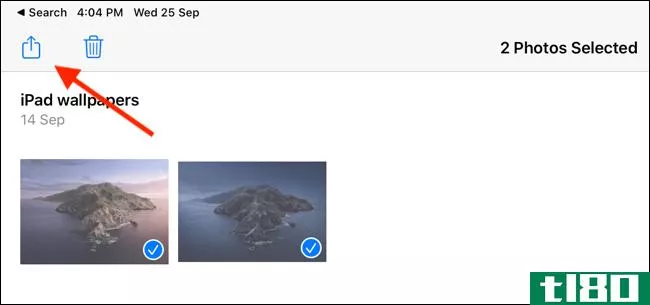
选择“保存到文件”
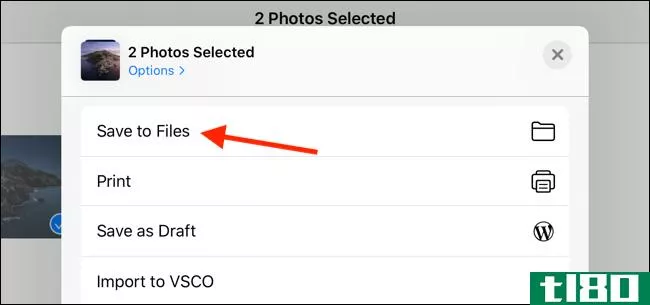
这将打开通用文件扩展名,因此您可以将文件保存到任何位置,包括连接的外部驱动器。
轻触外部驱动器,然后选择一个文件夹。您也可以点击顶部的新建文件夹按钮来创建一个文件夹。从外部驱动器中选择文件夹,然后点击“保存”
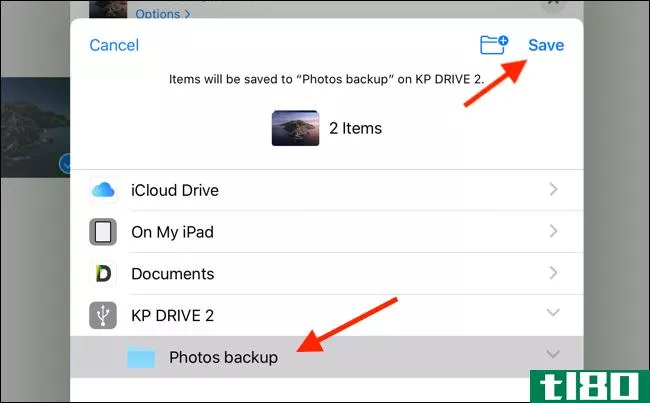
在一秒钟内,您的照片将以完全分辨率导出到您在外部存储设备上选择的文件夹中。要确认这一点,请转到“文件”应用程序,然后导航到该文件夹。
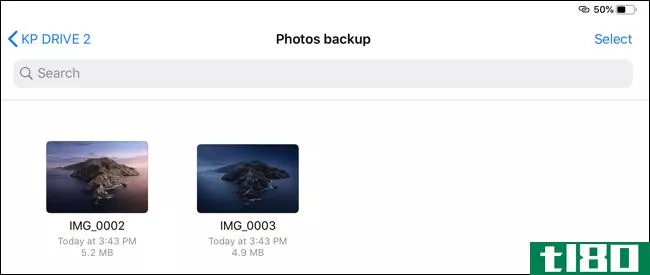
照片应用程序只是一个例子。您可以使用此方法将PDF、视频、图像等从任何应用程序移动到外部存储。
使用文件应用程序
如果文件已经保存在“文件”应用程序中怎么办?可以使用拖放功能快速移动文件。
打开“文件”应用程序,然后导航到保存文件的文件夹。接下来,按住一个文件,然后将手指从图标上拖开。现在应该处于文件选择模式。
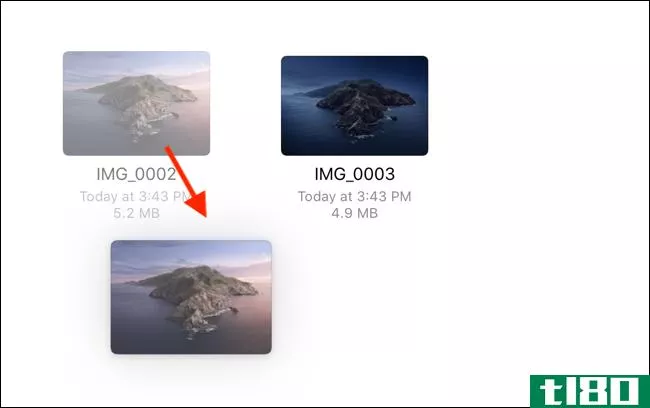
如果要选择多个文件,请用另一个手指轻触它们。
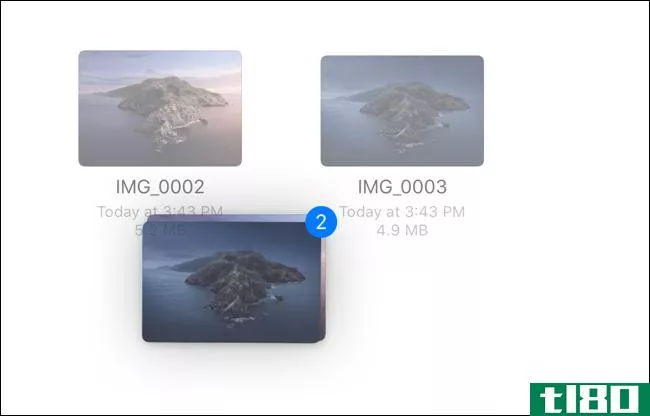
然后,用另一只手从“位置”菜单切换到外部驱动器。在用一根手指握住文件的同时,导航到要保存它们的文件夹。
一旦到达目标文件夹,就可以释放这些文件,它们将被复制到外部存储器中。

就这样!现在,您可以从iPhone或iPad中卸下USB驱动器。没有必要安全地将它弹出。
成为超级用户
您可能已经猜到,Files应用程序相当复杂,执行单个操作的方法不止几种。成为文件超级用户的最好方法就是探索它,因为iPadOS 13的版本有助于把你的iPad变成一台真正的电脑。
升级之后,首先应该启用暗模式。
相关报道:iPadOS几乎可以让你的iPad成为一台真正的电脑
- 发表于 2021-04-03 02:30
- 阅读 ( 158 )
- 分类:互联网
你可能感兴趣的文章
iphone和ipad版ios11入门指南
...基础。我们将从头开始,从你打开iPhone的那一刻起,教你如何保护你的设备、给朋友发消息、使用Siri等等。 ...
- 发布于 2021-03-12 01:18
- 阅读 ( 242 )
如何从任何设备访问和管理icloud驱动器文件
... 我们将向您展示如何在任何设备**问iCloud驱动器。有了它,你可以编辑文档,上传文件,或者释放一些iCloud存储空间,不管你在哪里或者你在使用什么。 ...
- 发布于 2021-03-12 21:03
- 阅读 ( 290 )
iphone外部usb存储:iphone的5个最佳闪存驱动器
...闪存驱动器看起来更像一根充电电缆,而不是iPhone的外部存储器,那是可以原谅的。 ...
- 发布于 2021-03-17 19:55
- 阅读 ( 354 )
iphone存储空间已满?如何在ios上创建可用空间
...现在想腾出空间,前两个就不行了。那么,让我们来看看如何通过一些iOS杂耍来释放存储空间。 ...
- 发布于 2021-03-19 02:34
- 阅读 ( 255 )
6次使用icloud存储空间
...iCloud上备份整个Mac,但你可以在那里存储你的文档和桌面文件夹。 升级存储计划后,拿起iPhone或iPad,进入“设置”>[姓名]>“iCloud”>“iCloud备份”以启用该服务。对所有受支持的小工具执行此操作。iCloud将在您**设备时执...
- 发布于 2021-04-02 02:43
- 阅读 ( 171 )